
С момента запуска Steam Deck я могу играть в игры на ходу, как никогда раньше! Больше не нужно быть привязанным к компьютеру — теперь я могу играть в любимые игры где угодно. И когда я сталкиваюсь с незабываемыми игровыми моментами, я люблю запечатлевать их на скриншоте или видео для будущего удовольствия.
📰 Хочешь знать всё первым? Новости Сегодня подают свежую инфу с изюминкой юмора!
Присоединиться в ТелеграмЕсли вам сложно понять, как действовать, будьте уверены, это не ваша вина, поскольку это может быть сложнее, чем кажется. Здесь мы проведем вас через необходимые шаги для ясности.
Как делать скриншоты
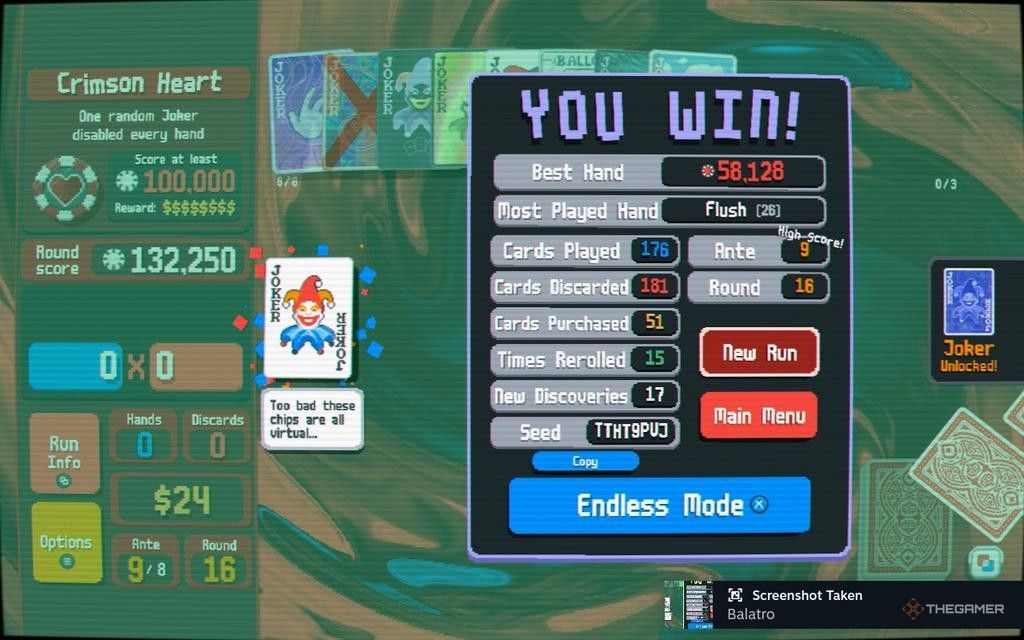
На Steam Deck вам следует одновременно нажать кнопку «Steam» и клавишу «R1», чтобы сделать снимок экрана.
Вы сможете определить, успешно ли все прошло, по небольшому полю предварительного просмотра скриншота в правом нижнем углу, которое будет сопровождаться коротким звуком затвора камеры.
Как убрать всплывающее окно со скриншотом Steam Deck
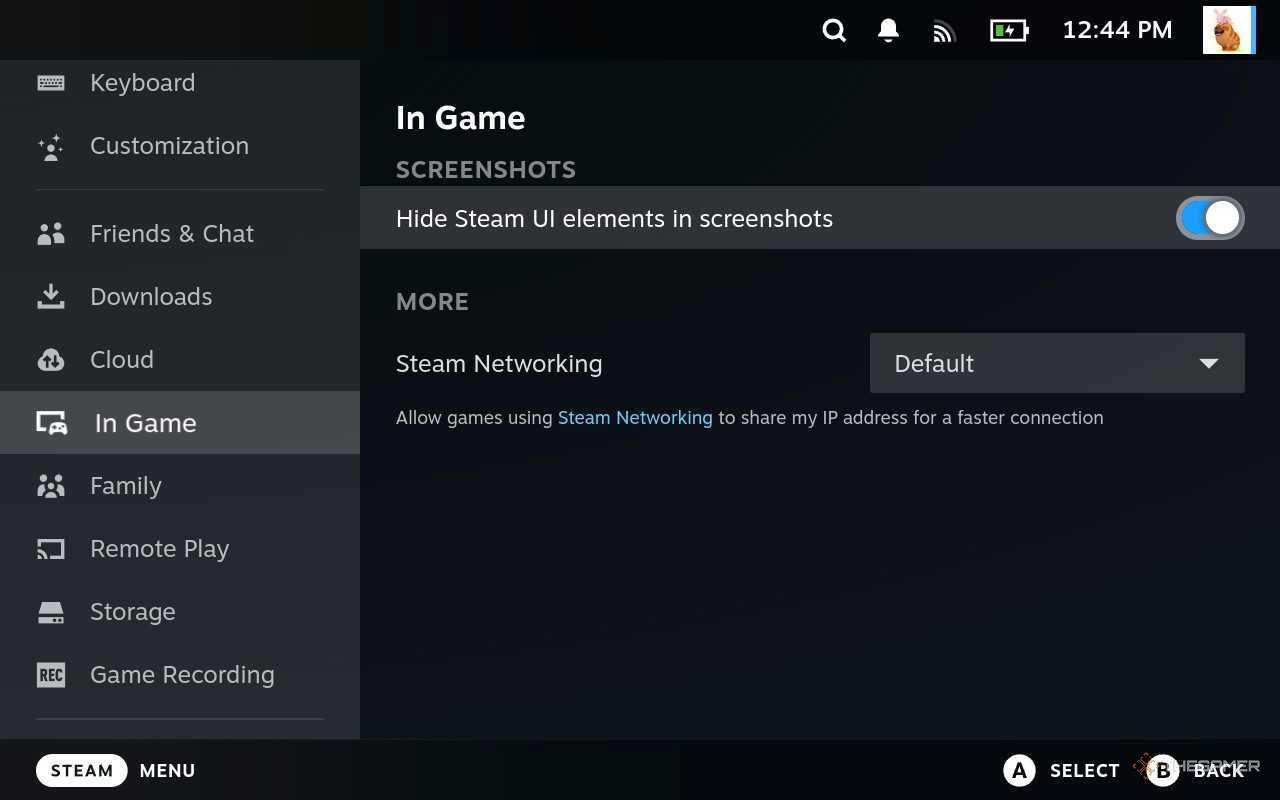
Как геймер, я обнаружил один раздражающий аспект Steam Deck – когда вы быстро делаете скриншоты, он неизбежно захватывает всплывающее уведомление о скриншоте в нижнем углу на следующих снимках. К счастью, вы можете отключить эту функцию, чтобы оптимизировать свой игровой процесс.
- Зайдите в Настройки Steam.
- Перейдите в раздел «В игре».
- Переключить «Скрыть элементы пользовательского интерфейса Steam на снимках экрана».
Как записывать видео
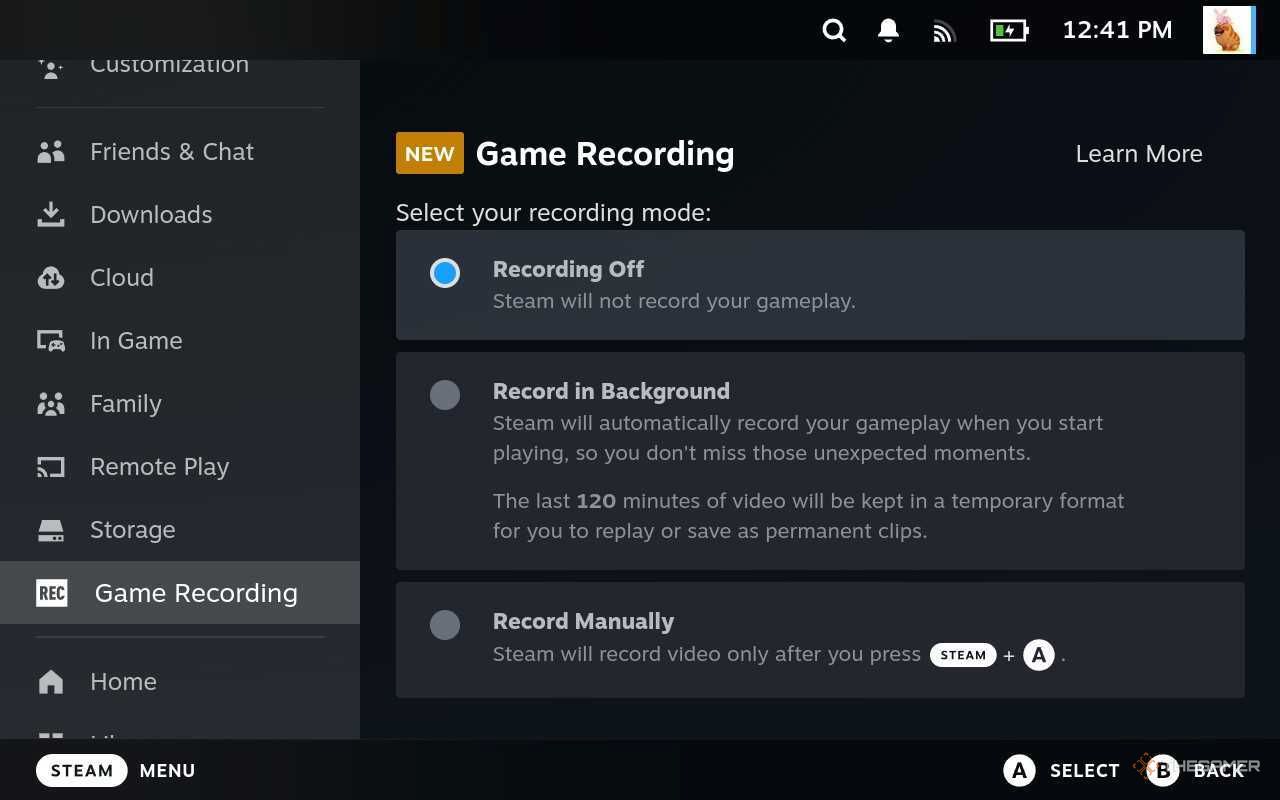
Теперь записывать игровые клипы на Steam Deck стало удобнее, чем когда-либо, благодаря новой интегрированной функции записи.
- Зайдите в Настройки Steam.
- Перейдите в раздел «Запись игры».
Далее у вас есть несколько вариантов:
| Запись выключена | Steam не будет записывать ничего из того, что вы делаете. |
|---|---|
| Запись в фоновом режиме | Это означает, что ваш Steam Deck будет автоматически записывать ваш игровой процесс, когда вы начнете играть в игру, так что вы не сможете случайно ничего пропустить. Steam сохранит последние 120 минут игрового процесса во временном формате, который вы затем сможете сохранить как постоянные клипы. |
| Запись вручную | Вы выбираете, когда записывать игровой процесс, удерживая «Steam» и «A» одновременно. Просто нажмите еще раз, чтобы завершить запись. Вы узнаете, что запись идет успешно, когда Steam издаст звуковой сигнал и на короткое время появится всплывающее окно. |
Как создать постоянные клипсы
Если вы решили использовать функцию «Запись в фоновом режиме» и хотите сохранить что-то важное, просто нажмите кнопку Steam, перейдите в раздел «Медиа» и выберите свое последнее видео. После этого используйте значок ножниц, чтобы отметить и создать клипы для сохранения.
Как перенести медиафайлы из Steam Deck
Перейдите в раздел «Медиа» в меню Steam, и вы найдете там все ваши скриншоты и видео.
или просто
В меню Steam перейдите в раздел «Медиа». Там вы увидите ваши скриншоты и видео.
Используйте кнопку «Параметры», а затем выберите «Поделиться», и у вас появится множество вариантов:
| Отправить на другое устройство | Это позволяет вам отправлять клипы и изображения на ваш ПК, на котором также установлен клиент Steam. |
|---|---|
| Отправить на телефон | Если вы используете мобильное приложение Steam, оно будет отправлено на ваш телефон. |
| Создать QR-ссылку | Это создаст QR-ссылку, которую вы сможете использовать для просмотра и публикации изображения в другом месте. |
| Поделиться в чате | Это позволяет вам отправлять медиафайлы другу через чат DM. |
Смотрите также
- Лило и Ститч показали сцену после титров!
- Все предпочтения подарков в Chrono Ark
- Путешествие Эми Слэйтон: от верблюжьих укусов до шокирующей помолвки!
- Лучшие средневековые моды для The Sims 4
- Трагическая судьба звезды TikTok Валерии Маркес, застреленной во время прямого эфира в своем салоне
- Хейли Стейнфелд и Майкл Б. Джордан шокирующая сцена из фильма «Грешники»
- Лучшие места для вашей базы в Once Human
- История любви Коди Брауна с Робин, закончившаяся катастрофой, принесет много радости одному человеку из «Сестер-жен», который ненавидит четвертую жену Коди
- Лучшие моды для Репо
- Балерина Обзор: Достойное, но Неоригинальное Продолжение Джона Уика
2025-01-26 23:34